[Guide] LinkedIn Sales Navigator vs Premium, quelles sont les différences ?
LinkedIn Sales Navigator vous permettra non seulement de faire des recherches beaucoup plus ciblés, de voir des profils en illimité et également d'envoyer des inMails.
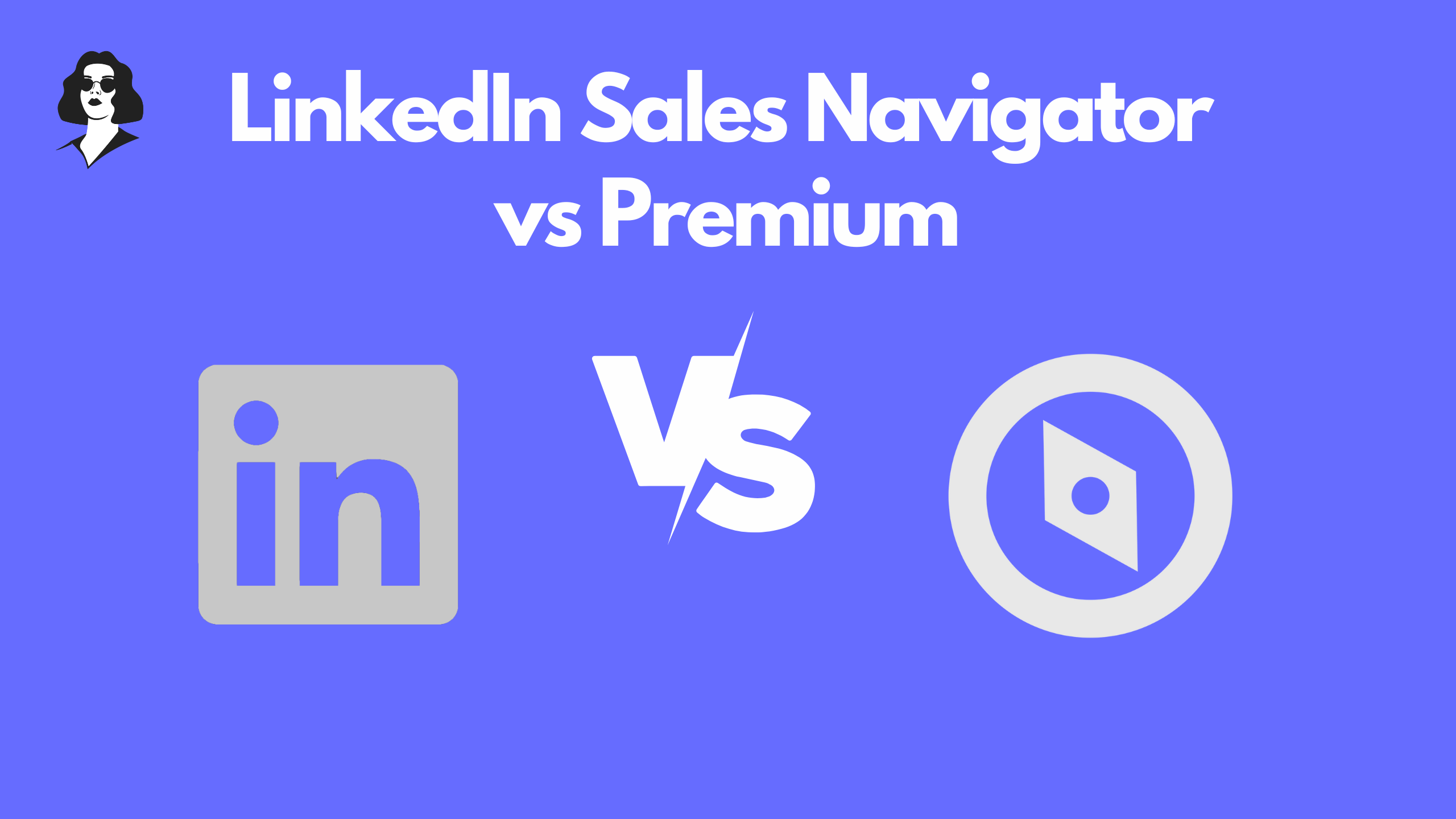
Si vous êtes à la recherche d'une solution efficace pour générer plus de leads sur LinkedIn, vous avez forcément entendu parler des offres premium que propose la plateforme à savoir : LinkedIn Premium et LinkedIn Sales Navigator.
Bien que LinkedIn propose une version gratuite très interessante, cette dernière est assez vite limitée lorsque l'on souhaite prospecter. Les résultats de recherche sont limités, vous ne pouvez pas envoyer d'inMail, vous ne pouvez pas voir qui a consulté votre profil etc ...
La version payante de LinkedIn devient donc rapidement une nécessité chez les sales et les utilisateurs qui veulent faire de la prospection sur LinkedIn.
Malheureusement, les offres premium de LinkedIn peuvent sembler un peu difficiles à différencier au premier abord, nous allons donc décortiquer les deux offres principales pour vous aider à choisir celle qui conviendra le mieux à votre stratégie de lead generation.
LinkedIn Premium, qu'est-ce que c'est ?
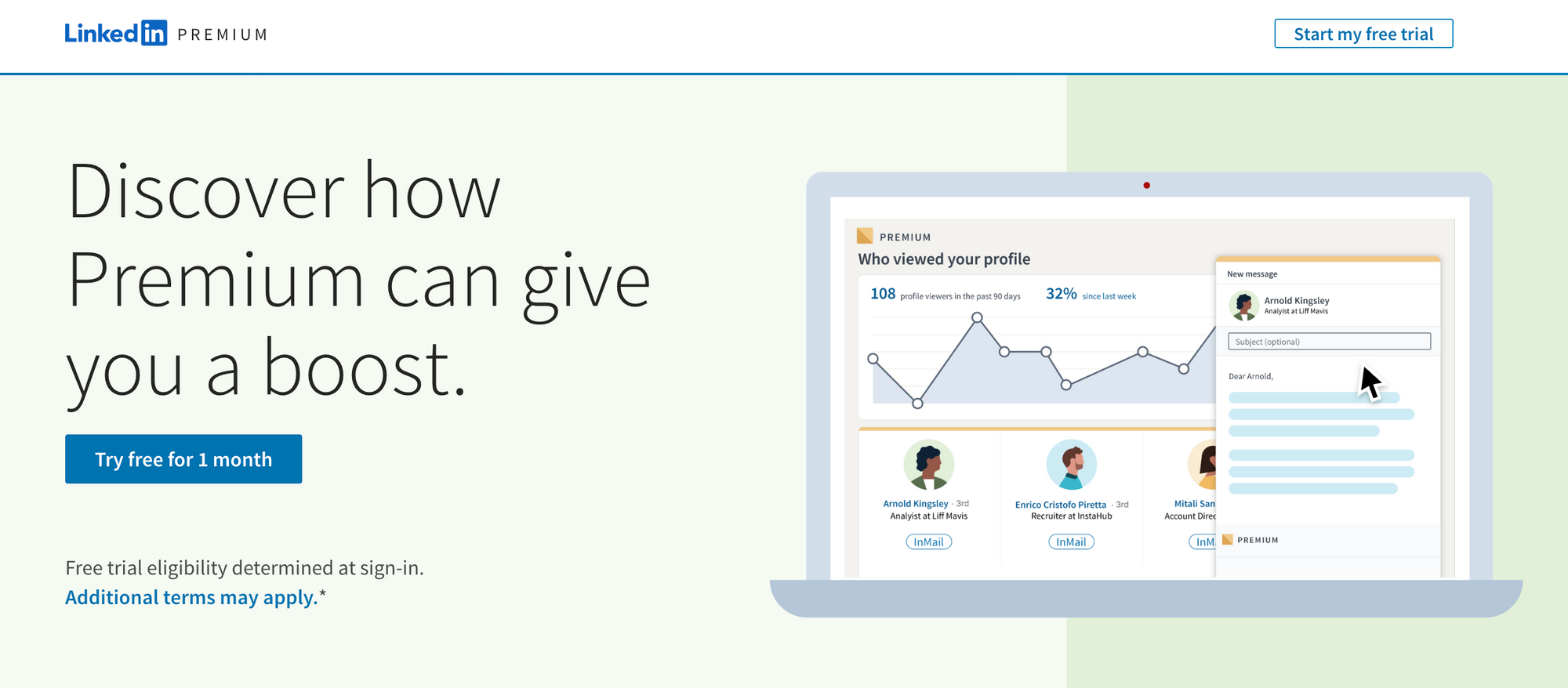
LinkedIn Premium Carrière est la première offre premium proposée par LinkedIn.
LinkedIn Premium Carrière coûte $29.99/mois et propose les fonctionnalités suivantes :
- Navigation privée : C'est généralement le raison numéro 1 qui pousse les utilisateurs à basculer sur LinkedIn Premium. La navigation privée vous permet de visiter des profils sans que ces derniers en soient avertis.

- Infos candidats: Si vous souhaitez recruter sur LinkedIn, l'abonnement LinkedIn Premium Carrière vous donnera accès à plus d'information détaillées sur les profils des candidats lorsque vous publierez une annonce.
- Messages privés (inMails): Les InMails sont des messages que vous pouvez envoyer aux personnes qui ne sont pas dans vos relations. LinkedIn Premium offre 5 credits inMails par mois. C'est très peu, mais si vous restez jusqu'à la fin de cet article nous vous montrerons une alternative bien plus intéressante.
- Qui a consulté votre profil: Cette fonctionnalité permet comme son nom l'indique de voir qui a visité votre profil au cours des 90 derniers jours.
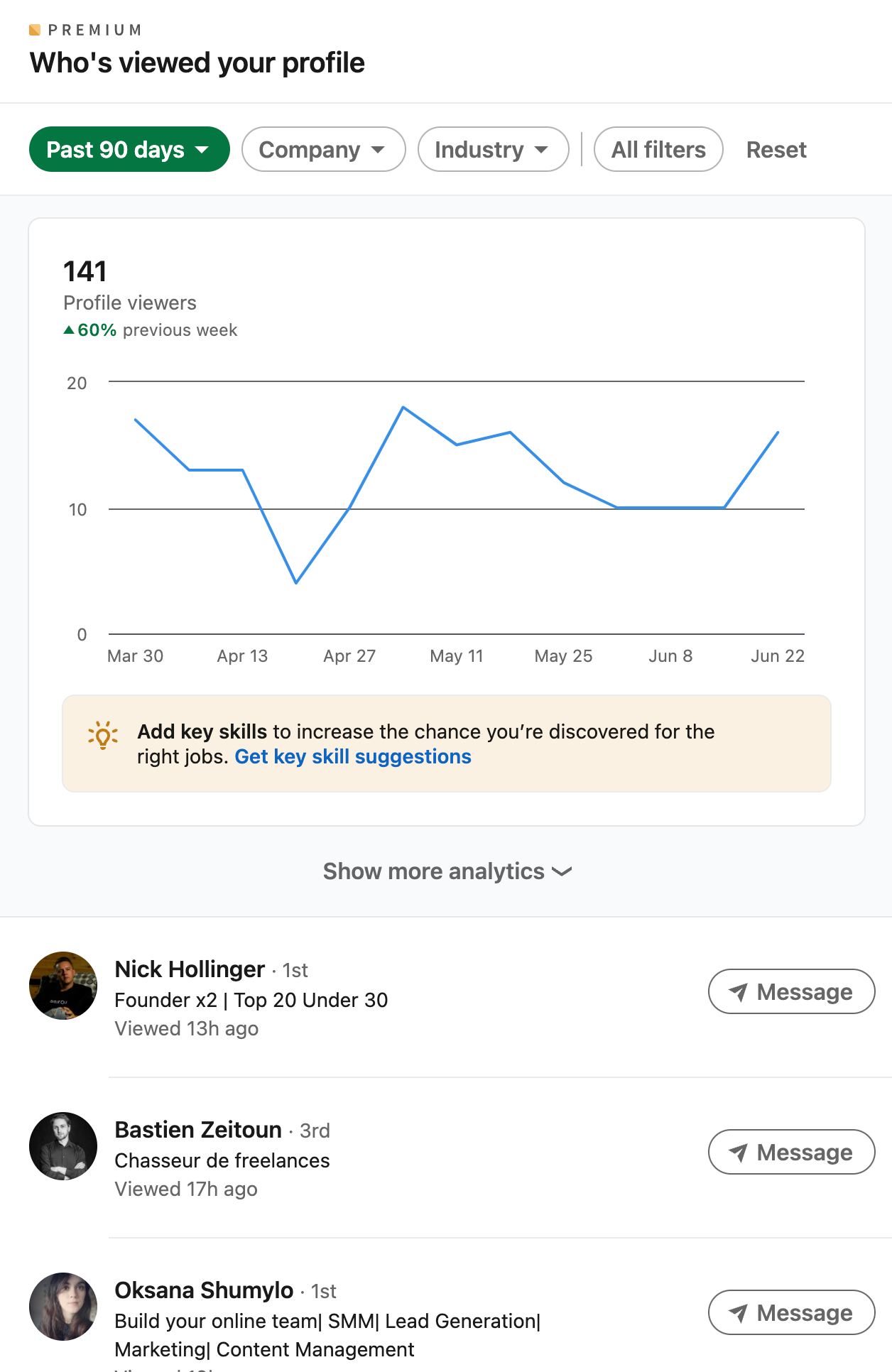
LinkedIn Sales Navigator, qu'est-ce que c'est ?
LinkedIn Sales Navigator est un peu le grand frère de LinkedIn Premium.
Le prix de LinkedIn Sales Navigator Core, qui est la première offre est de 99$ / mois.
En plus de proposer une interface différente, LinkedIn Sales Navigator offre des fonctionnalités incontestablement plus intéressantes que LinkedIn Premium carrière. En voici quelques unes :
- Vues illimitées de profils: LinkedIn impose une limite commercial aux utilisateurs gratuits. Cette limite est calculée pour chaque compte et n'est pas fixe mais elle vous empêchera de visiter plus d'un certain nombre de profils par jours, ou encore de faire plus d'un certain nombre de recherches par jour.
Avec Sales Navigator cette limite disparaît et vous pourrez faire autant de recherches que vous le souhaitez. - Recherche avancée: LinkedIn Sales Navigator propose un florilège de filtres qui vous permettront de trouver des leads avec beaucoup plus de précision.
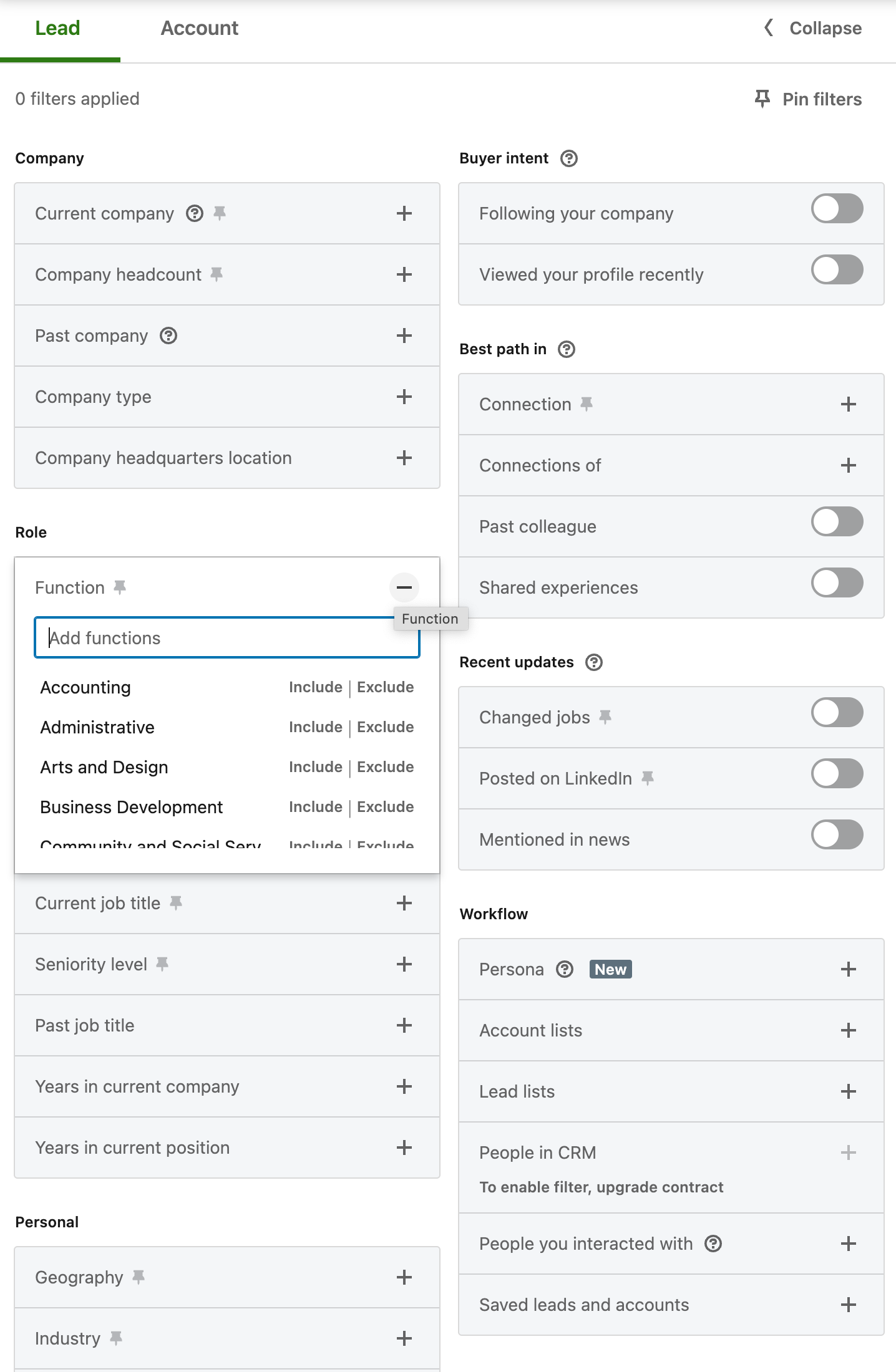
- Accès à la plateforme Sales Navigator: LinkedIn Sales Navigator est une plateforme indépendante de LinkedIn à laquelle seuls les utilisateurs Sales navigator peuvent accéder.
Cette plateforme vous permet notamment de sauvegarder vos leads, les synchroniser, rechercher etc ...
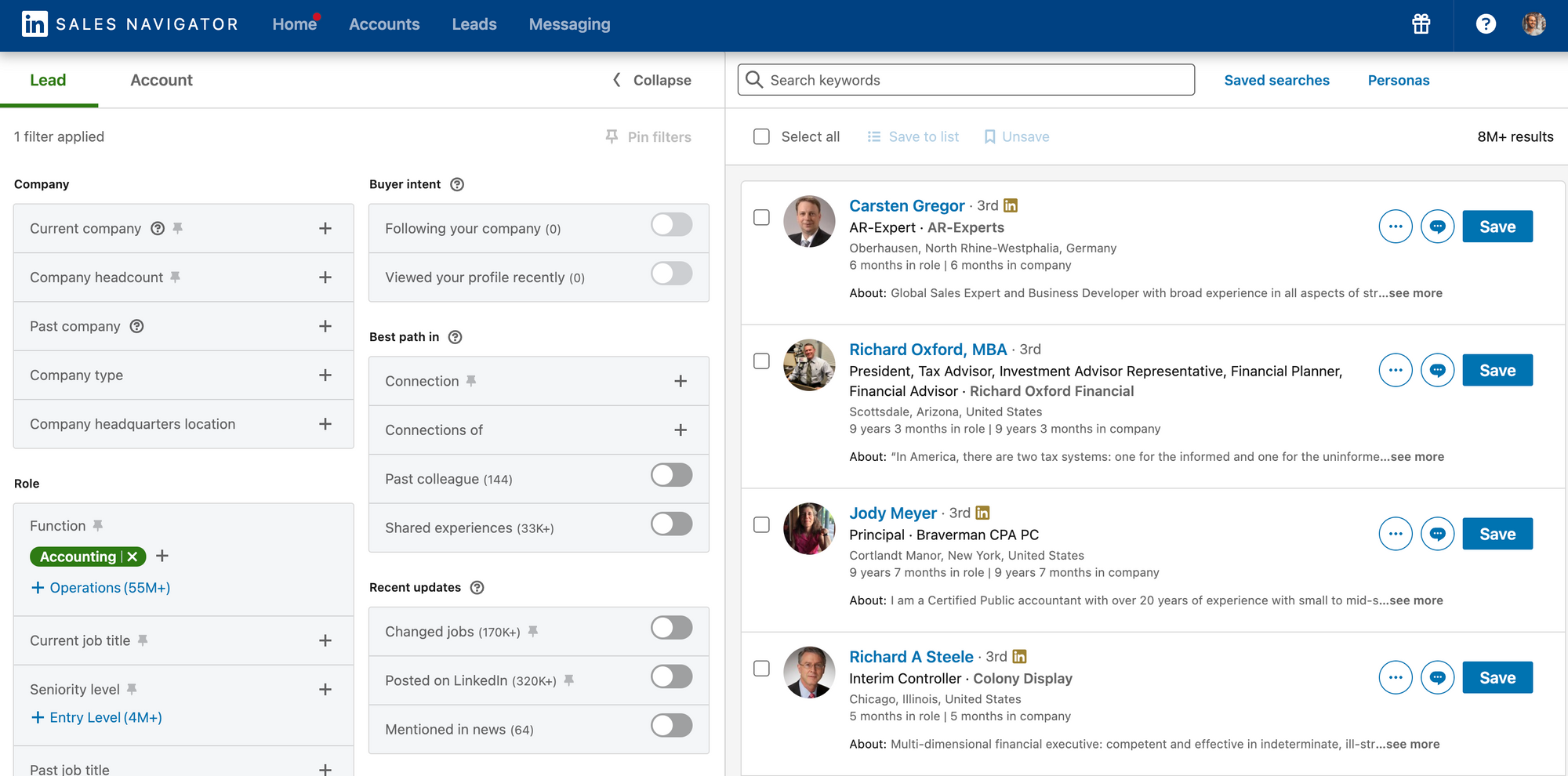
- Listes de prospects et de comptes personnalisées: Vous avez la possibilité de sauvegarder vos leads dans différentes listes. LinkedIn Sales Navigator vous recommandera même régulièrement des leads qui semblent pertinents et similaires à ceux que vous avez déjà sauvegardé.
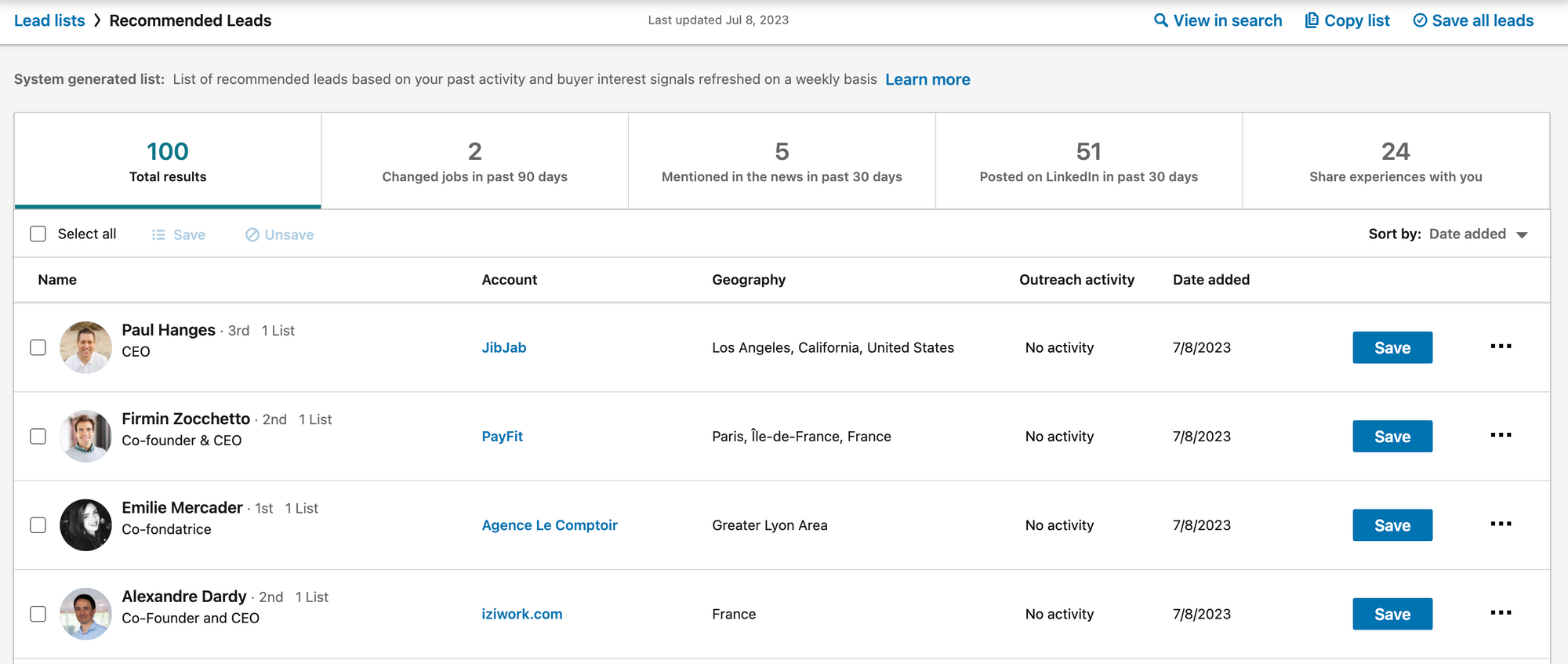
- 50 credits InMails: Les inMails peuvent être envoyés à n'importe quel utilisateur LinkedIn. Ils offre donc l'énorme avantage de pouvoir contacter à peu près n'importe qui. Leur seul inconvénient est leur nombre. Même si LinkedIn Sales navigator offre 50 credits, cela reste assez peu pour faire de la prospection à grande échelle.
LinkedIn Premium vs Sales Navigator, lequel choisir ?
Maintenant que nous avons passé en revue l'ensemble des fonctionnalités proposées par ces deux offres nous allons nous pencher sur la question que vous vous posez forcément : Quelle offre choisir ?
La réponse dépend de ce que vous recherchez:
- Si vous êtes un utilisateur qui utilise LinkedIn comme un simple réseau social mais que vous êtes tout de même curieux de savoir qui visite votre profil en cachette, ou que vous souhaitez stalker en toute discretion, alors foncez sur LinkedIn Premium Carrière.
- En revanche, si vous utilisez LinkedIn comme un outil de travail pour votre stratégie marketing, pour trouver de nouveaux clients, networker ou prospecter, alors ne vous posez pas la question une seconde de plus et foncez sur LinkedIn Sales Navigator.
LinkedIn Sales Navigator vous permettra non seulement de faire des recherches beaucoup plus ciblés, de voir des profils en illimité et également d'envoyer des inMails.
Comment tirer le maximum de LinkedIn Sales Navigator ?
Vous venez de sauter le pas et de prendre un abonnement Sales Navigator ? Excellent choix, voici maintenant quelques astuces pour optimiser au maximum votre abonnement et augmenter le ROI de Linkedin Sales Navigator.
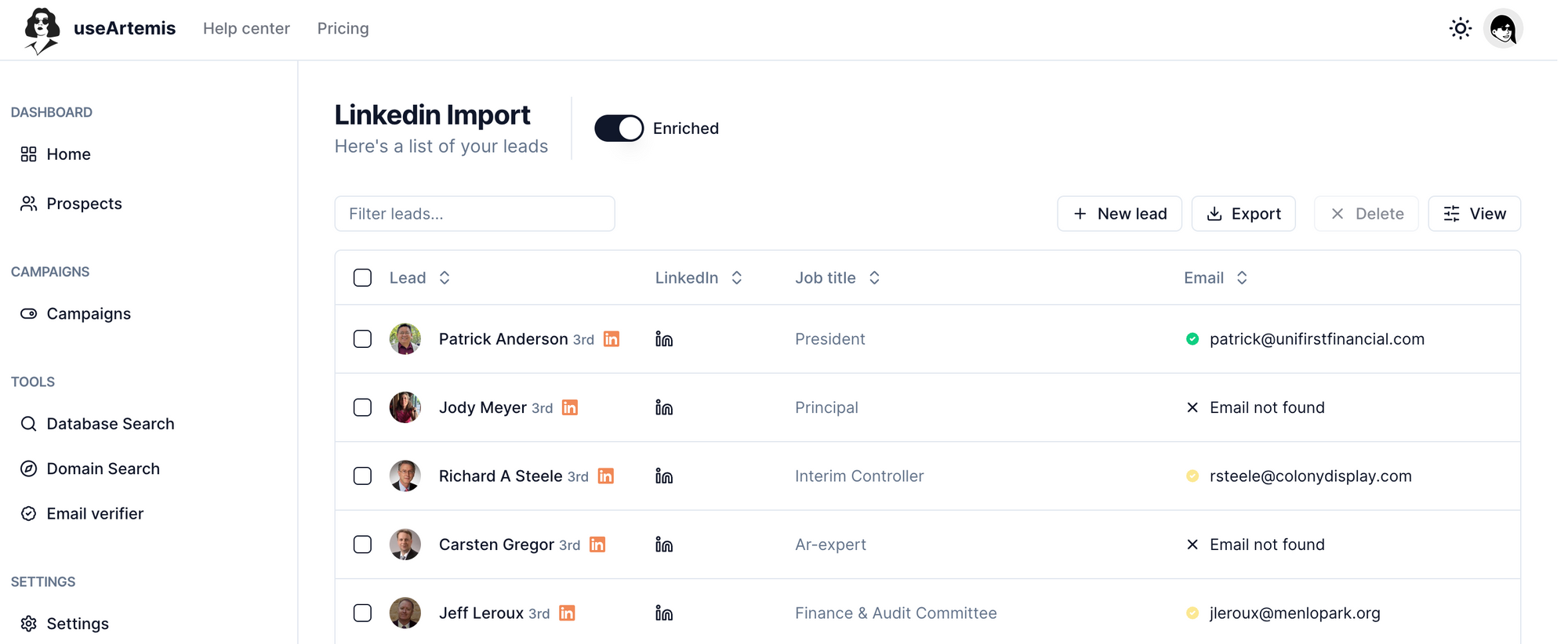
Exporter et enrichir des résultats de recherche Sales Navigator avec des emails et numéros de téléphone
Lorsque l'on fait de la prospection, l'email c'est le nerf de la guerre. Malheureusement LinkedIn ne nous donne pas tout le temps l'email des leads que nous n'avons pas dans nos relations.
Mais bonne nouvelle, nous avons développé un outil qui vous permet de scraper LinkedIn Sales navigator, et ensuite enrichir ces données.
1) Inscrivez-vous sur useArtemis
La première étape consiste à créer un compte sur useArtemis.
2) Installez l'extension Chrome
Rendez-vous ici pour installer l'extension Chrome useArtemis. C'est cette extension qui nous permettra d'exporter les résultats des recherches Sales Navigator.
Cliquez simplement sur "Ajouter à Chrome" pour installer l'extension.
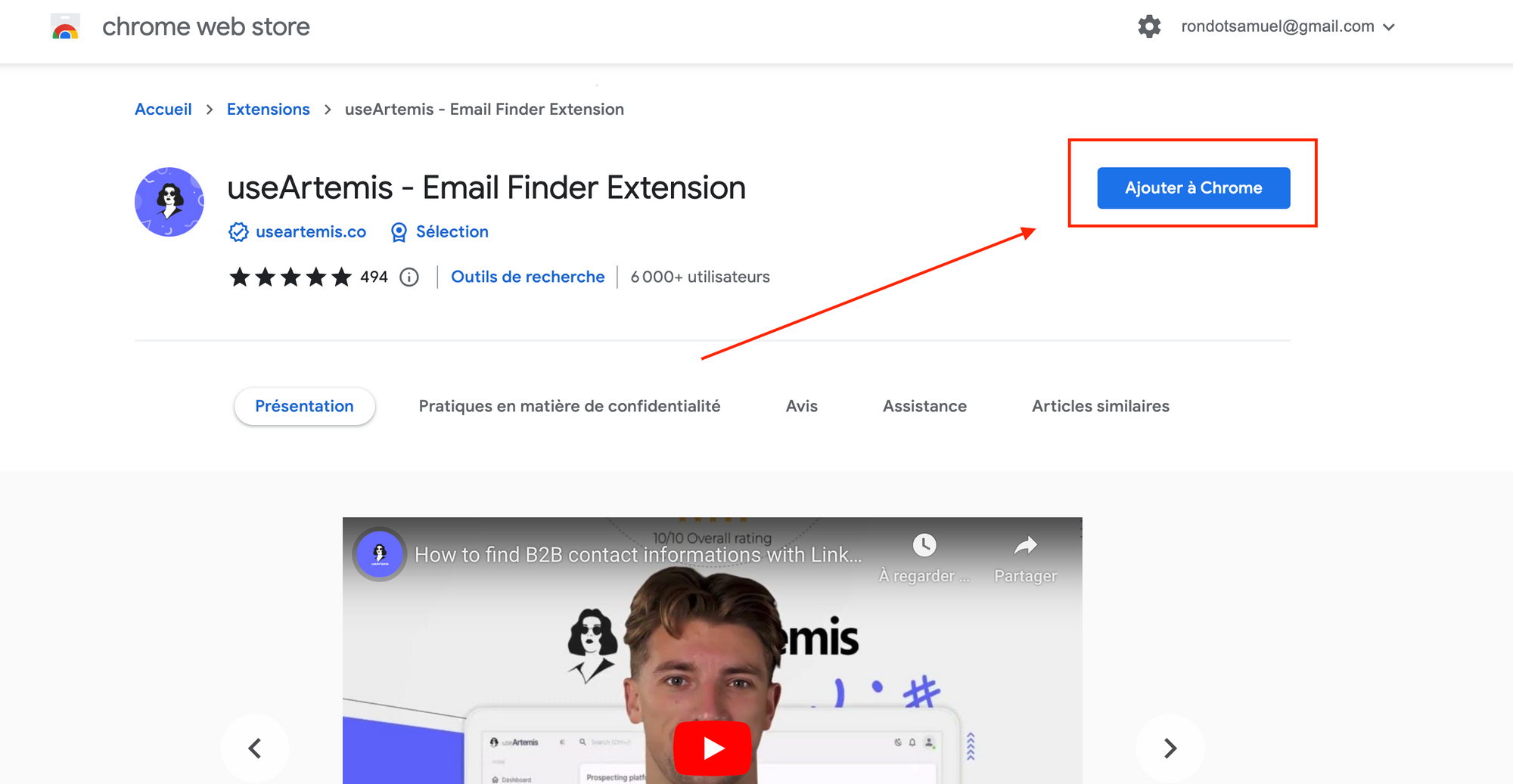
3) Faîtes une recherche sur Sales Navigator
Petit tips: Pour accéder rapidement à Sales Navigator depuis votre compte LinkedIn standard il vous suffit de cliquer sur l'icône compas en haut à droite de votre page.
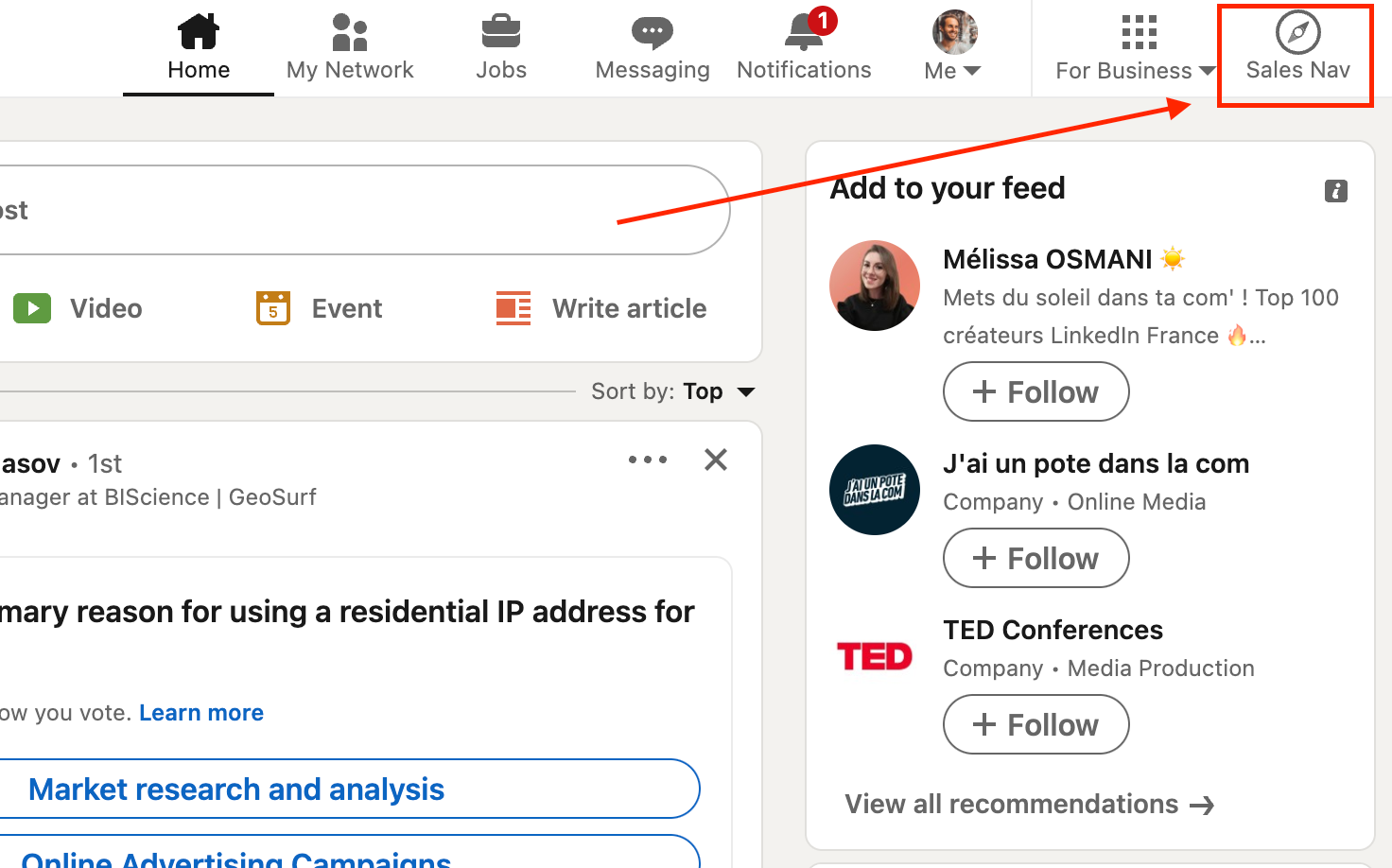
4) Lancez l'extension Chrome useArtemis
Une fois votre recherche effectuée il ne vous reste plus qu'à lancer l'extension Chrome que nous avons installé à l'étape 1. Pour ce faire il vous suffit de cliquer sur l'icône de useArtemis qui se trouve en haut à droite de votre écran.
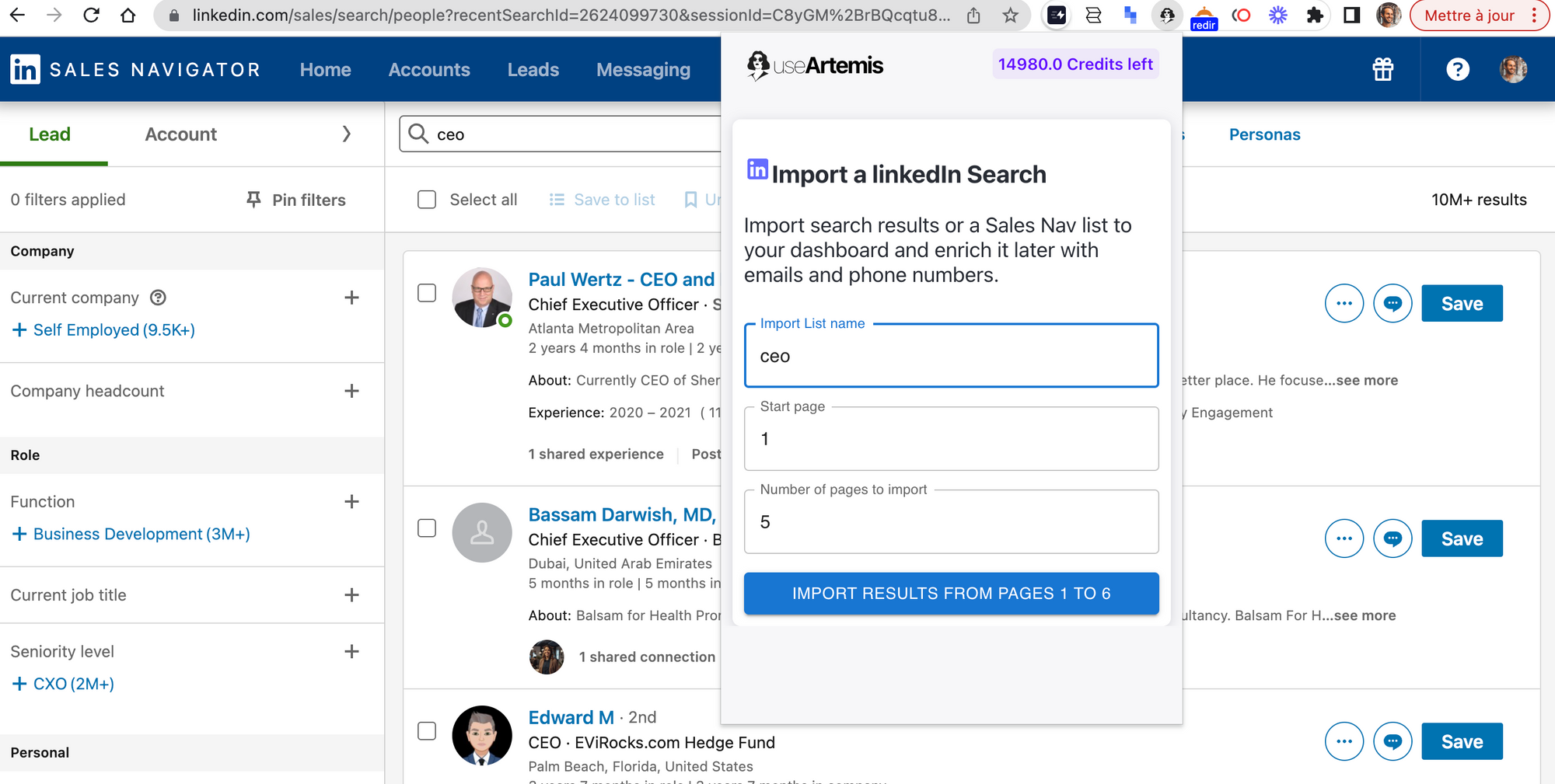
Si vous ne voyez pas cet icône, cliquez sur l'icône en forme de puzzle et assurez vous que l'extension useArtemis est bien activée.
Lorsque le menu apparaît il ne vous reste plus qu'à donner un nom à votre export. Dans mon cas je l'appelle simplement CEO puisque c'est le mot clé principal de ma recherche.
Vous pouvez ensuite sélectionner le nombre de pages que vous souhaitez importer. Il ne vous reste maintenant plus qu'à cliquer sur "Import results".
5) Retournez sur votre tableau de bord
Rendez-vous sur votre tableau de bord et cliquez sur l'onglet "Prospects".
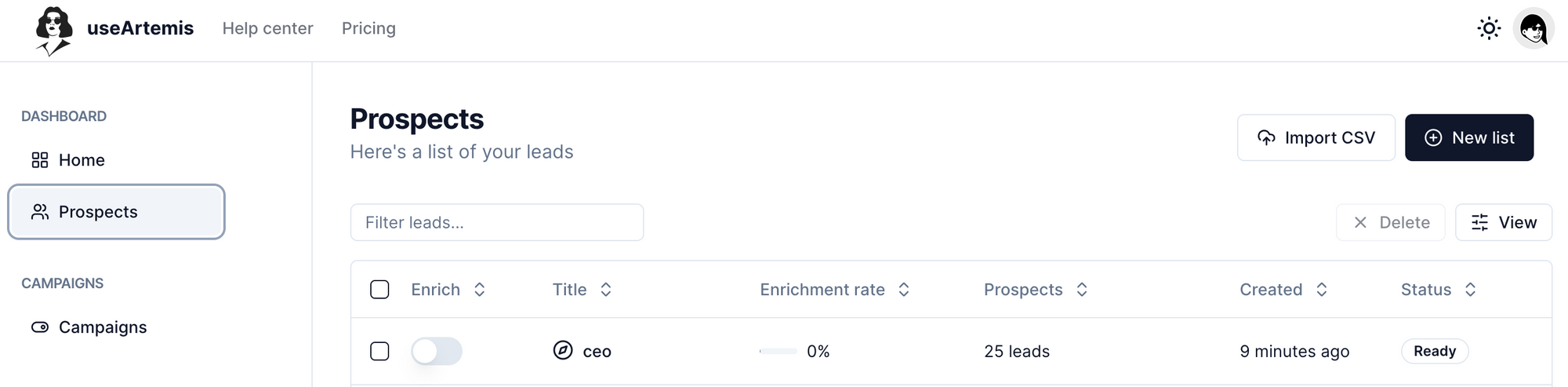
Ici je retrouve la liste que je viens d'exporter et qui contient 25 leads. Cliquez dessus pour l'ouvrir.
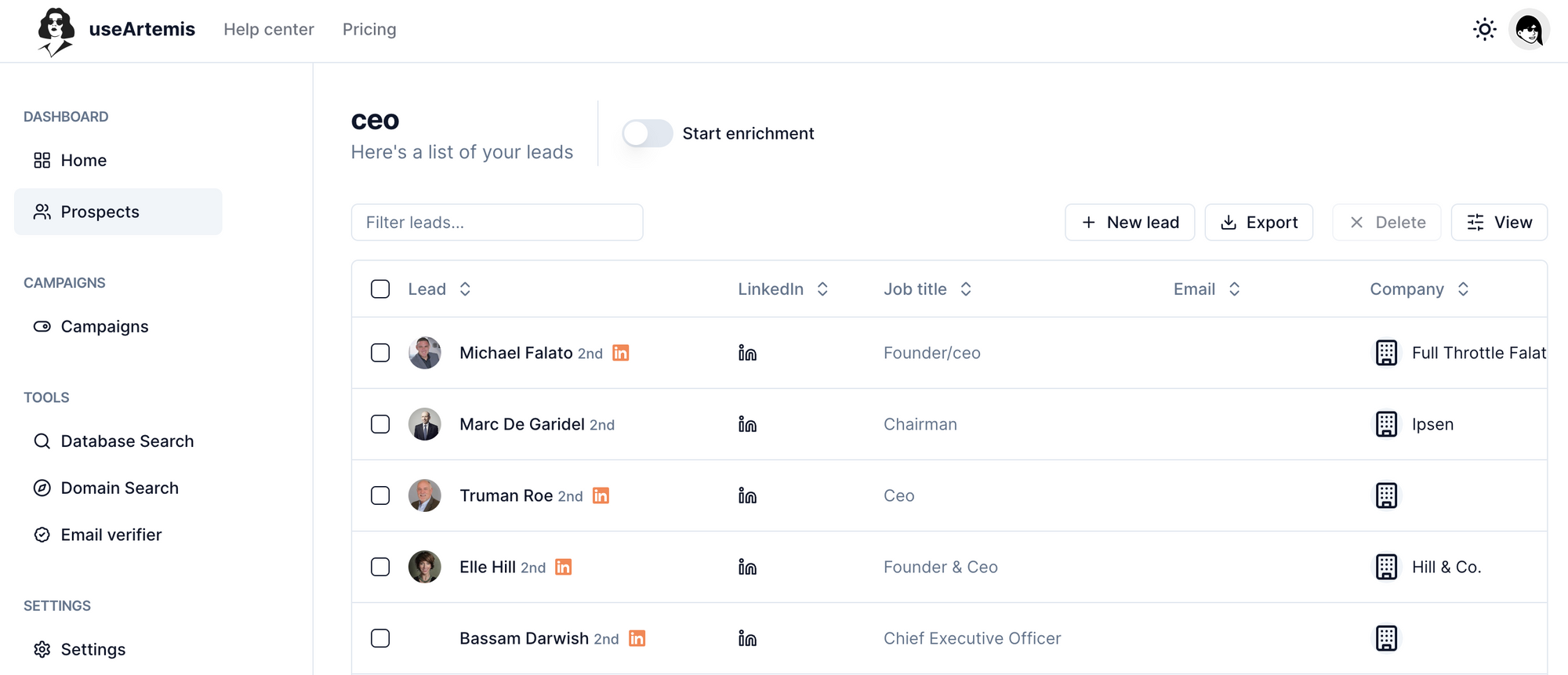
Nous retrouvons donc bien tous nos leads avec de nombreuses informations comme par exemple leur nom, photo de profil, url Linkedin, intitulé du poste, nom de l'entreprise, degré de relation etc ...
Il ne manque plus que les informations de contact. Pour remédier à ce problème nous allons enrichir notre liste en cliquant sur "Start enrichment".
6) Lancez l'enrichissement
Il ne vous reste donc qu'à cliquer sur "Start enrichment" en haut de votre écran pour lancer un enrichissement.
Un pop up en bas à gauche de votre écran vous indiquera la progression.
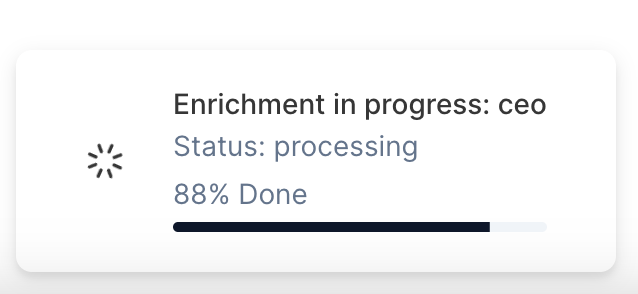
Une fois le processus terminé, rafraichissez votre page et comme par magie, cette dernière devrait maintenant contenir des emails et numéros de téléphone pour la majorité de vos leads.
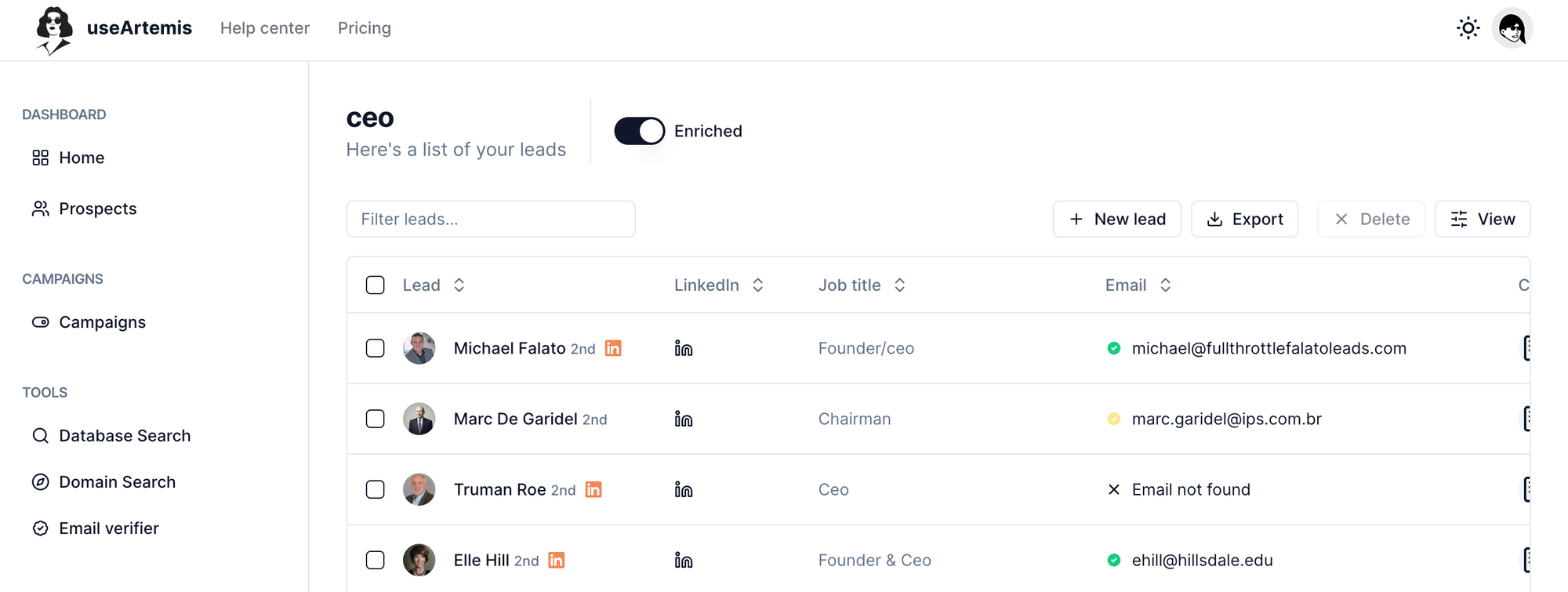
Toutes les addresses email trouvées par useArtemis sont vérifiées. Lorsque la coche est verte cela signifie que l'adresse est valide, lorsqu'elle est jaune cela signifie que le serveur email cible accepte toutes les connections, nous ne pouvons donc pas être sûrs à 100% que l'email est valide.
Contacter automatiquement vos prospects via LinkedIn et Email
Maintenant que nous avons une liste de prospects fraichement enrichie avec emails et numéros de téléphone, voyons comment entrer en contact avec ces derniers.
De toutes les méthodes qu'il existe pour contacter un prospect, l'option multichannel est la plus performante.
La prospection multichannel est plus performante pour deux raisons :
- Elle permet de contacter les leads dont vous n'avez pas trouvé l'email,
- Elle démontre l'interêt fort que vous montrez à votre prospect.
Voici donc comment créer un campagne multichannel depuis useArtemis pour cibler la liste de prospects que nous venons d'enrichir.
1) Rendez-vous sur l'onglet "Campaigns"
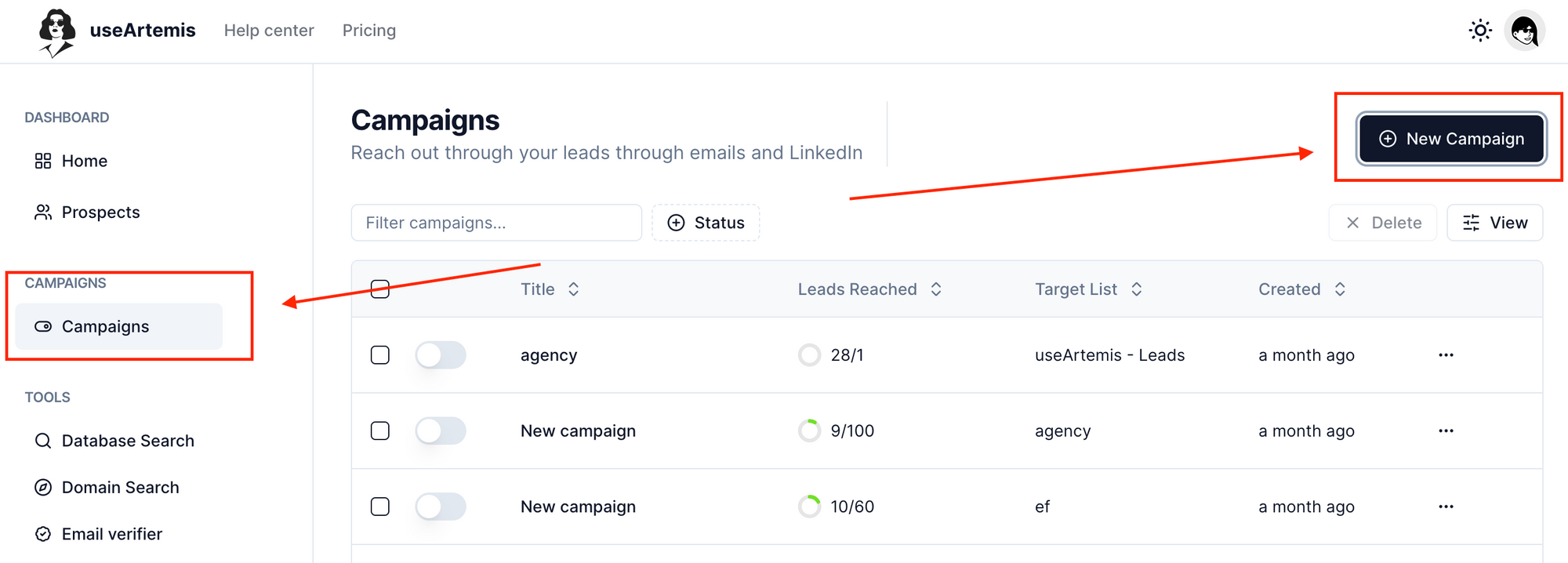
Cliquez sur "New Campaign" pour créer une nouvelle campagne. Donnez-lui le nom que vous voulez et cliquez sur "Create Campaign".
2) Créez la séquence de vos rêves
Il ne vous reste plus qu'à créer la campagne de vos rêves. Sélectionnez la liste que vous venez de créer à l'étape 1. Vous pouvez ajouter autant d'étapes et de conditions que vous souhaitez.
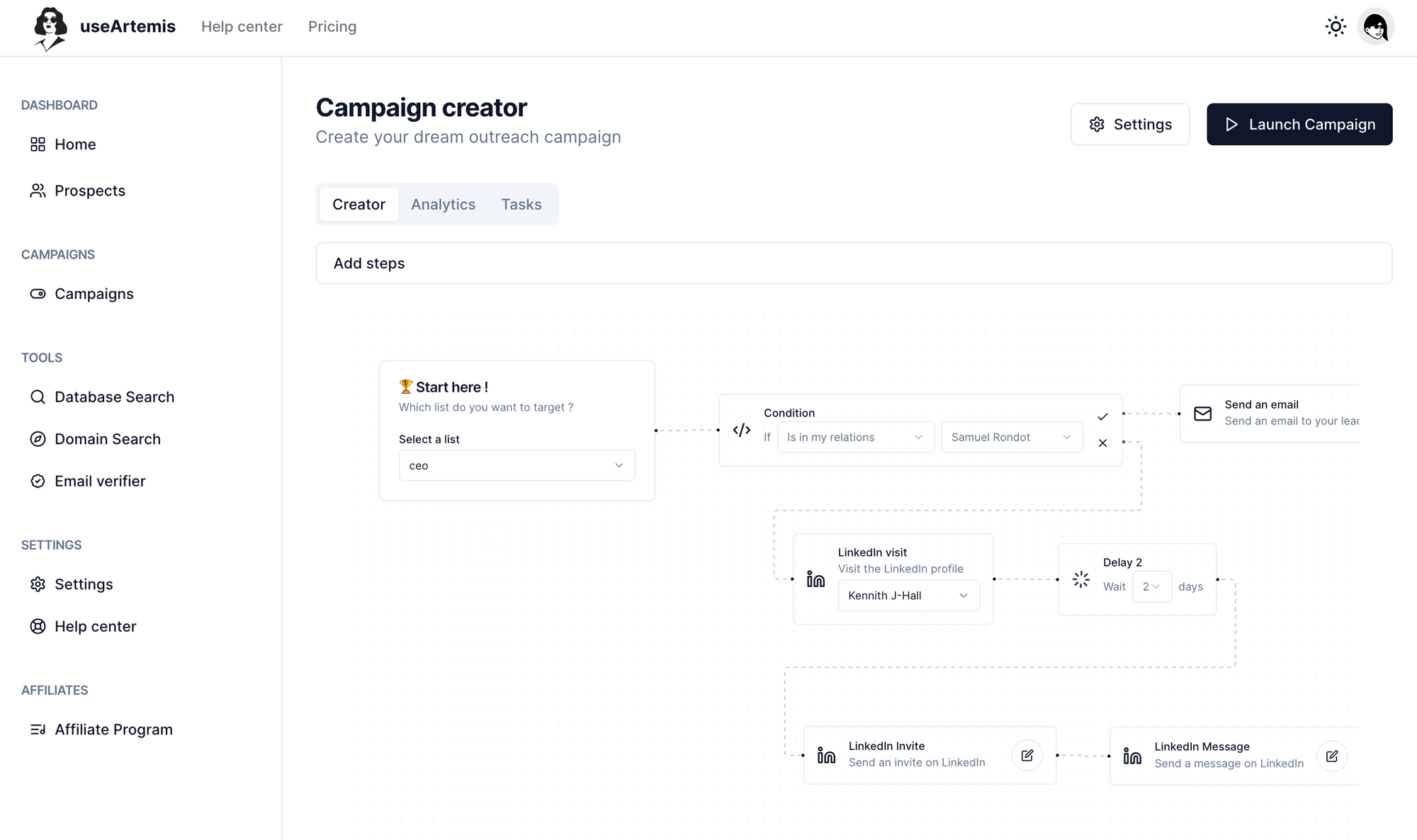
Vous pouvez même contacter vos prospects via plusieurs comptes Linkedin ou plusieurs adresses email différentes.